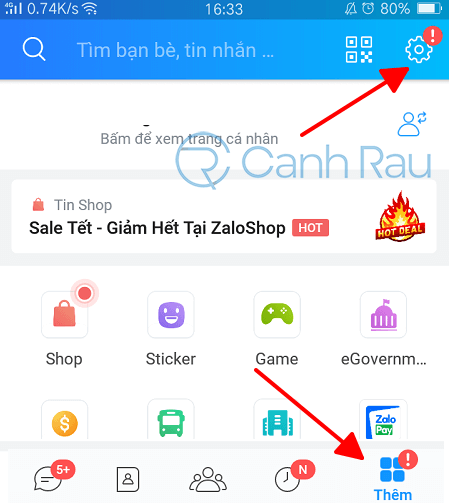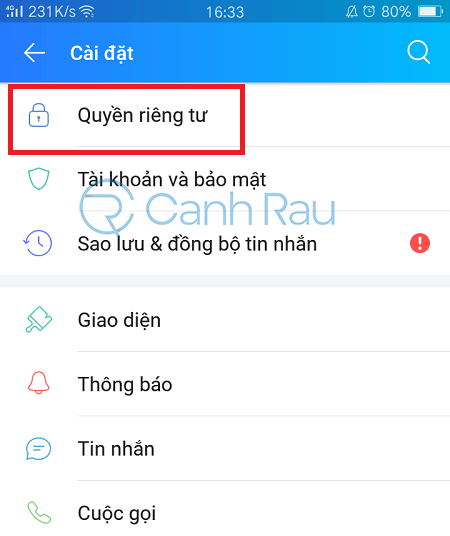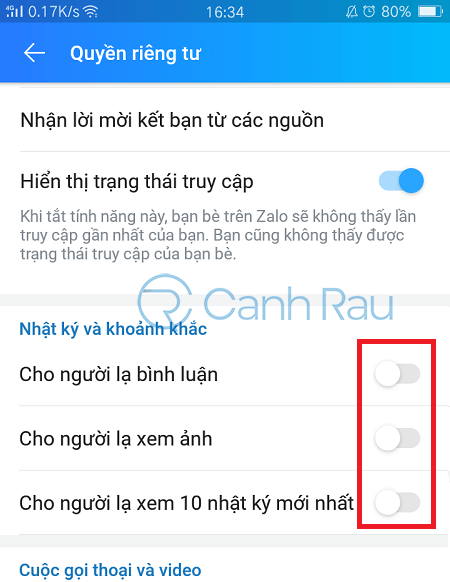Zalo là một ứng dụng tiện ích cho phép gọi điện, nhắn tin thông qua mạng lưới Internet. Bên cạnh đó, người dùng còn có thể giao lưu, kết bạn bốn phương từ Zalo. Bạn có thể dễ dàng kết bạn với bất kỳ ai để tương tác. Tuy nhiên, có rất nhiều trường hợp người sử dụng Zalo nhận được nhiều tin nhắn làm phiền từ list friend. Hoặc cũng có những người đã kết bạn nhưng lại ít tương tác qua lại lẫn nhau. Đây là lúc mà bạn cần phải “dọn dẹp” lại danh sách bạn bè, hay nói cách khác là hủy kết bạn trên Zalo. Cách thực hiện khá đơn giản, mời các bạn cùng tìm hiểu chi tiết qua bài viết sau đây nhé.
Nội dung chính:
Cách hủy kết bạn Zalo trên máy tính
Zalo là ứng dụng hỗ trợ cho cả nền tảng máy tính và điện thoại. Vì vậy, khi muốn xóa bạn bè trên Zalo bạn có thể thực hiện trên máy tính hoặc điện thoại đều được. Dưới đây là các bước hướng dẫn cách hủy kết bạn Zalo cho máy tính:
Bước 1: Đăng nhập vào tài khoản Zalo của bạn trên máy tính.
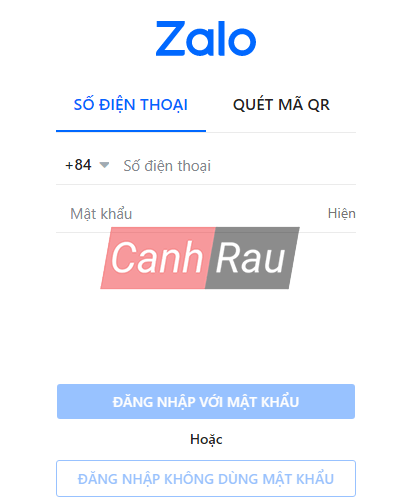
Bước 2: Sau khi đăng nhập, giao diện Zalo sẽ hiện ra. Bạn hãy tìm đến danh sách bạn bè của mình, sau đó nhấn chuột phải vào tài khoản Zalo mà bạn muốn xóa kết bạn.
Bước 3: Lúc này màn hình sẽ hiện ra 4 lựa chọn. Bạn hãy nhấn chọn mục “Xóa bạn“.
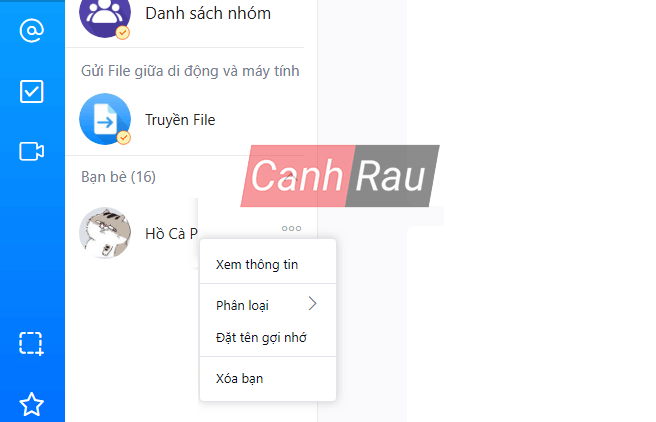
Bước 4: Tiếp theo, hệ thống Zalo sẽ hiện lên một thông báo xác nhận người dùng có muốn xóa tài khoản bạn bè này hay không. Bạn hãy bấm chọn vào “Xóa” để xác nhận.
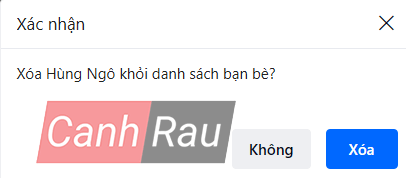
Cách xóa bạn bè trên Zalo bằng điện thoại
Cũng như trên máy tính, việc hủy kết bạn trên Zalo bằng điện thoại cũng rất dễ dàng. Tùy theo bạn đang sử dụng Smartphone chạy hệ điều hành Android hay iOS mà áp dụng cách làm phù hợp nhé.
Thủ thuật xóa bạn trên Zalo cho điện thoại Android
Có 2 cách để bạn có thể hủy kết bạn Zalo trên điện thoại Android. Cụ thể từng cách được thực hiện như sau:
Xóa bạn trên Zalo trong mục Danh bạ
Bạn hãy làm theo trình tự các bước dưới đây để có thể xóa bạn bè trên Zalo từ mục Danh bạ.
Bước 1: Đăng nhập vào Zalo trên thiết bị Android.
Bước 2: Tại giao diện của Zalo trên Android, bạn hãy nhấp vào tab Danh bạ (có biểu tượng hình người). Hoặc bạn cũng có thể nhập tên người mà bạn muốn hủy kết bạn trên thanh tìm kiếm.
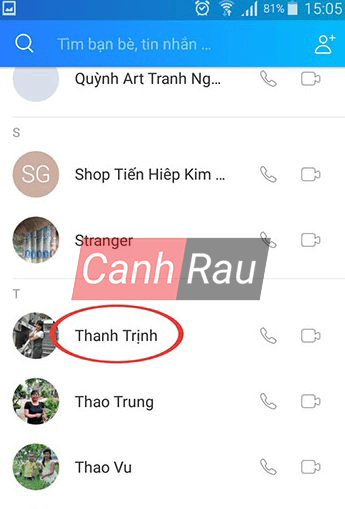
Bước 3: Tiếp theo hãy nhấn giữ vào một tài khoản mà bạn muốn xóa để hệ thống hiện lên bảng chọn tính năng. Trong các tính năng này, bạn hãy bấm chọn vào “Xóa bạn“.
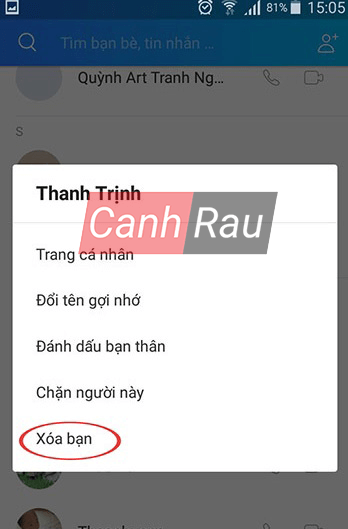
Bước 4: Hệ thống sẽ hiện ra một thông báo xác nhận bạn có muốn xóa bạn bè với người này không. Nhấn chọn vào “Xóa“. Sau khi xóa xong, Zalo sẽ hiện lên thông báo “Xóa bạn thành công“.
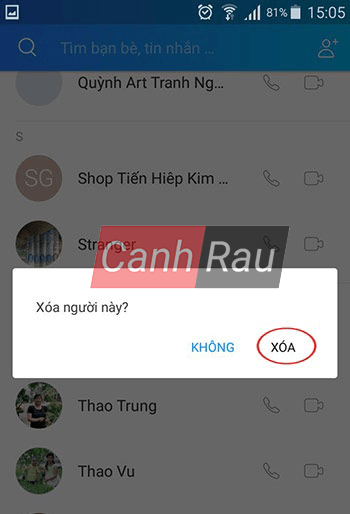
Xóa bạn Zalo bằng Menu Settings (Ba chấm)
Một cách khác để bạn có thể hủy kết bạn Zalo nhanh chóng trên điện thoại Android của mình đó chính là sử dụng Menu Settings (có hình Ba chấm ngang). Dưới đây là các bước hướng dẫn chi tiết.
Bước 1: Mở ứng dụng Zalo trên điện thoại lên và chọn mục “Danh bạ“.
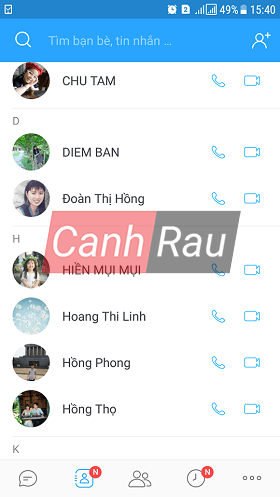
Bước 2: Danh sách bạn bè sẽ hiện ra, bạn hãy lướt tìm kiếm người mà bạn muốn hủy kết bạn. Hoặc bạn có thể nhập tên tài khoản người đó trên thanh tìm kiếm. Sau đó bấm chọn vào tài khoản đó.
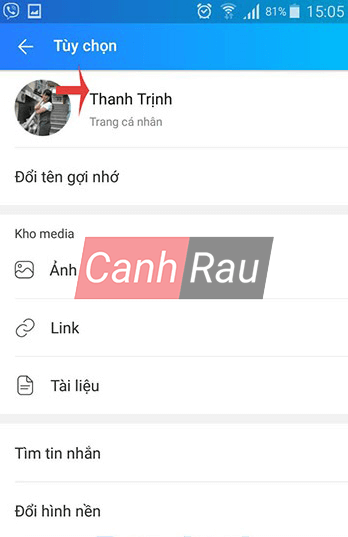
Bước 3: Lúc này, Zalo sẽ truy cập vào trang cá nhân của tài khoản mà bạn muốn hủy kết bạn. Tại đây, bạn hãy nhấn vào biểu tượng Ba dấu chấm ở phía trên cùng, góc phải màn hình.
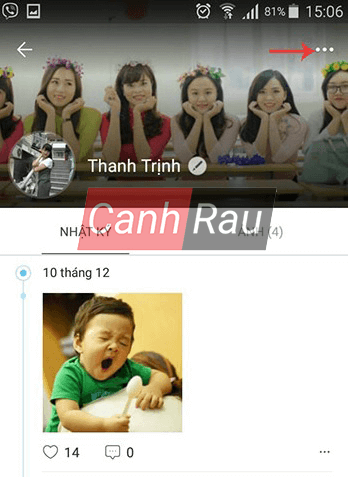
Bước 4: Tiếp theo, hệ thống sẽ hiện ra các tùy chọn, bạn hãy nhấn chọn vào mục “Xóa bạn” ở dưới cùng màn hình. Kế đến click vào “Xóa“. Ngay sau đó hệ thống sẽ hiện lên thông báo “Xóa bạn thành công“.
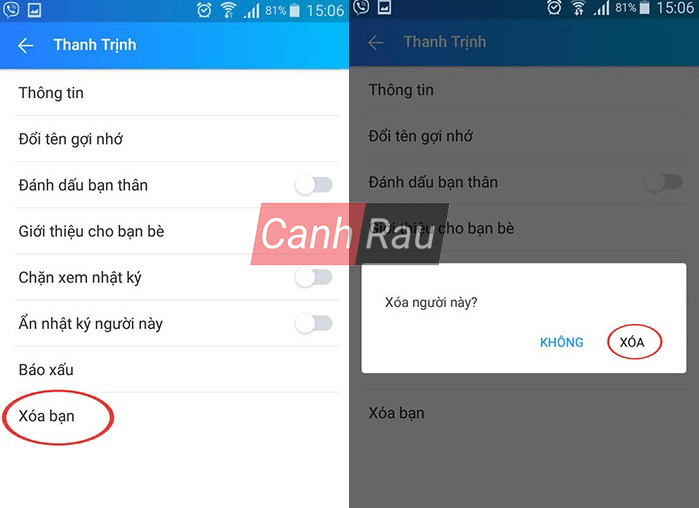
Hướng dẫn cách hủy kết bạn Zalo trên thiết bị iOS
Đối với những ai dùng iPhone, iPad, các thao tác xóa bạn bè trên Zalo được thực hiện đơn giản như sau:
Bước 1: Tại giao diện tài khoản Zalo cá nhân, bạn hãy nhấn chọn vào mục “Danh bạ“. Sau đó, hệ thống sẽ hiện ra danh sách bạn bè đã kết bạn trên Zalo.
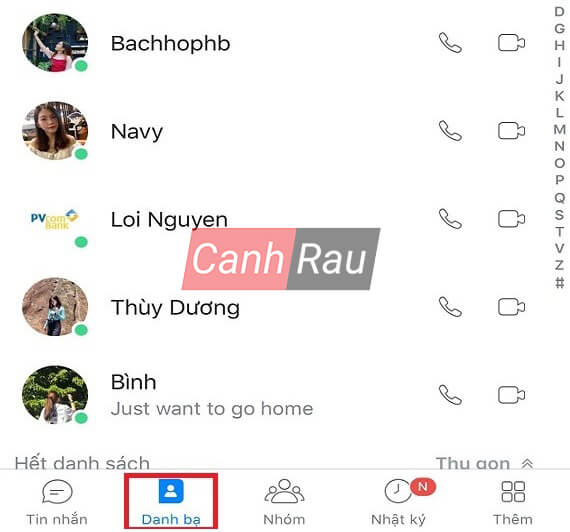
Bước 2: Tại người dùng mà muốn hủy kết bạn, hãy vuốt nhẹ từ bên phải màn hình sang bên trái. Lúc này, bạn sẽ thấy hiện ra 3 biểu tượng tùy chọn cho người đó. Hãy nhấn chọn vào nút Xóa có biểu tượng thùng rác để hủy kết bạn.
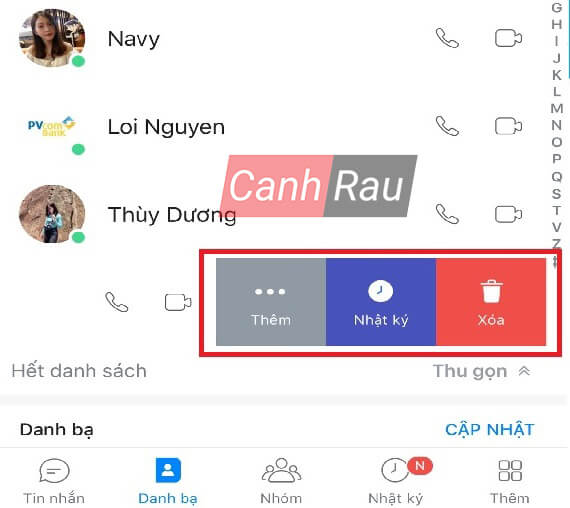
Bước 3: Ứng dụng Zalo sẽ hiển thị thông báo xác nhận rằng bạn có chắc chắn muốn xóa kết bạn với tài khoản này hay không. Nhấn “Có” để hoàn tất các thao tác.
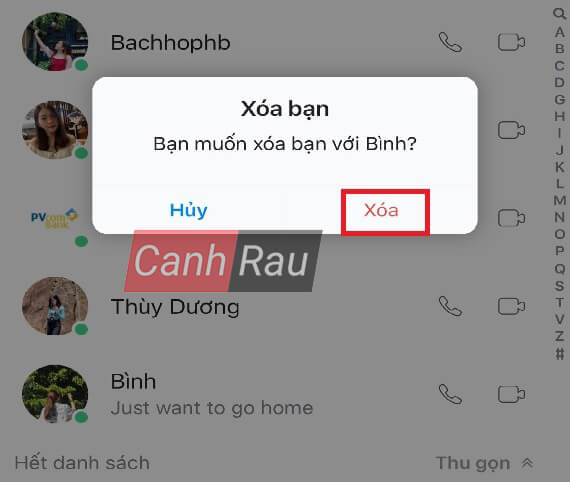
Cách ngăn chặn người đã hủy kết bạn không xem được nội dung mà bạn đăng trên Zalo
Sau khi bạn đã hủy kết bạn với một người nào đó trên Zalo thì họ vẫn có thể thấy được nội dung mà bạn đăng trên Zalo của mình. Do đó nếu bạn muốn chặn không cho người lạ xem hình ảnh, nhật ký, bình luận trên trang cá nhân của mình thì hãy làm theo hướng dẫn ở phía dưới đây:
Bước 1: Hãy mở ứng dụng Zalo trên điện thoại của bạn.
Bước 2: Ở phía dưới cùng của ứng dụng, bạn hãy nhấn vào nút Thêm sau đó chọn vào biểu tượng răng cưa ở góc phải màn hình giao diện.
Bước 3: Trong màn hình cài đặt, hãy nhấn vào tính năng Quyền riêng tư ở trên cùng.
Bước 4: Tại mục Nhật ký và khoảng khắc, bạn hãy tắt tính năng Cho người lạ bình luận, Cho người lạ xem ảnh, Cho người lạ xem 10 nhật ký mới nhất bằng cách chuyển nó sang màu xám như hình dưới đây.
Như vậy là những người mà bạn vừa hủy kết bạn Zalo (cũng như những người chưa từng kết bạn trước đây) sẽ không thể thấy được bất kỳ thứ gì mà bạn đăng.
Những điều bạn cần biết khi thực hiện hủy kết bạn trên Zalo
Câu hỏi 1: Nếu như tôi xóa kết bạn với một người trên Zalo thì người vừa bị xóa kết bạn có biết hay không?
Khi bạn thực hiện hủy kết bạn Zalo với một người bạn, hệ thống sẽ không gửi thông báo đến người đó, cho nên họ sẽ không biết rằng bạn vừa xóa kết bạn với họ.
Tuy nhiên, nếu như sau này bạn thực hiện gửi tin nhắn Zalo đến người bạn đó (trong điều kiện họ bật tính năng Nhận tin nhắn từ người lạ) thì tin nhắn này sẽ được hiển thị trong phần Tin nhắn người lạ của họ. Lúc này, nếu họ nhấn vào xem thì sẽ biết được rằng bạn đã hủy kết bạn với họ trước đó.
Câu hỏi 2: Xóa kết bạn Zalo rồi thì có kết bạn trở lại được hay không?
Tất nhiên, Zalo hoàn toàn không cấm cản bạn làm điều này. Bạn có thể kết bạn với người bạn đó sau này nếu muốn. Tuy nhiên, nếu như bạn đã Chặn người đó trước đây bị bạn cần phải Bỏ Chặn rồi mới có thể thực hiện kết bạn.
Câu hỏi 3: Trong trường hợp đã hủy kết bạn, thì các tin nhắn và hình ảnh cũ có còn xem lại được hay không?
Bạn vẫn có thể xem lại các tin nhắn và hình ảnh cũ bình thường khi bạn muốn, với điều kiện là bạn chưa xóa tin nhắn & hình ảnh hay cuộc trò chuyện đó.
Câu hỏi 4: Khi đã xóa kết bạn, người đó có thể xem được những thông tin mà tôi đăng tải trên Zalo hay không?
Để trả lời được câu hỏi này, bạn cần phải xem lại mình đã cài đặt quyền riêng tư của mình trên tài khoản Zalo như thế nào. Tùy chọn này sẽ cho phép bạn thực hiện các thao tác tùy chỉnh cho phép người lạ bình luận, xem ảnh hay nhật ký Zalo của bạn.
Trên đây là toàn bộ những cách xóa bạn bè trên Zalo bằng cách sử dụng máy tính hoặc điện thoại đơn giản và nhanh chóng nhất. Nếu bạn đang có ý định lọc lại danh sách bạn bè trên ứng dụng Zalo thì hãy thực hiện theo các hướng dẫn của chúng tôi nhé. Chúc các bạn thành công.